Un clic malheureux, une mauvaise manipulation lors d’une réinstallation système, ou simplement une confusion entre deux disques… Le formatage accidentel d’un disque dur est l’une des situations les plus stressantes que puisse vivre un utilisateur informatique. Vos photos de famille, vos documents professionnels, vos projets en cours : tout semble avoir disparu en quelques secondes.
Dans la majorité des cas, tout n’est pas perdu, récupérer des données d’un disque dur formaté par erreur reste possible. Le succès dépend cependant de vos actions immédiates et de la méthode choisie. Comprendre ce qui se passe réellement lors d’un formatage et connaître les bonnes pratiques de récupération peut faire toute la différence entre une perte définitive et une restauration réussie de vos précieuses données.
Comprendre le formatage : pourquoi tout n’est pas perdu
Avant de vous lancer dans une tentative de récupération, il est essentiel de comprendre ce qu’implique réellement un formatage. Contrairement à une idée reçue, formater un disque ne signifie pas nécessairement que vos données sont définitivement effacées. La réalité est bien plus nuancée, et c’est précisément cette nuance qui ouvre la porte à la récupération.
Que se passe-t-il techniquement lors d’un formatage ?
Le formatage d’un disque dur consiste à préparer un support de stockage pour qu’il puisse recevoir des données en créant un système de fichiers (NTFS, FAT32, exFAT). Formater ne signifie donc pas nécessairement effacer physiquement toutes les données présentes sur le disque.
Les systèmes de fichiers Windows 11 :
- NTFS : système principal de Windows 11, le plus répandu, offre la meilleure récupérabilité
- FAT32 : ancien système compatible universellement, limite de 4 Go par fichier
- exFAT : système moderne sans limite de taille, idéal pour supports externes
- ReFS : nouveau système pour serveurs Windows
En réalité, le formatage supprime principalement la table d’allocation des fichiers – une sorte de « sommaire » qui indique au système d’exploitation où se trouvent vos fichiers sur le disque. Les données elles-mêmes restent présentes physiquement jusqu’à ce qu’elles soient écrasées par de nouvelles informations.
Lorsque vous formatez, par exemple, un disque en NTFS (le plus courant), Windows supprime la MFT (Master File Table), qui contient l’emplacement exact de chaque fichier. Les fichiers eux-mêmes restent dans les clusters du disque, mais Windows ne sait plus où les trouver. Les logiciels de récupération professionnels peuvent scanner ces clusters, reconstruire la structure des fichiers et restaurer vos données.
💡 Point clé : C’est précisément cette caractéristique qui rend possible la récupération de données après formatage, à condition d’agir rapidement et correctement. Mais attention le délai est critique : chaque nouvelle écriture sur le disque risque d’écraser définitivement certains de vos anciens fichiers. C’est pourquoi les premiers réflexes sont absolument cruciaux.
Formatage rapide vs formatage complet : une différence essentielle
Windows et la plupart des systèmes d’exploitation proposent deux types de formatage, et cette distinction est fondamentale pour vos chances de récupération.
Le formatage rapide (Quick Format) est le type de formatage par défaut sous Windows 11. Il effectue les opérations suivantes :
- Supprime la table d’allocation des fichiers (la « table des matières » du disque)
- Réinitialise le système de fichiers
- Marque l’espace comme disponible pour de nouvelles données
- Ne supprime PAS physiquement les données elles-mêmes
Les fichiers restent physiquement présents sur les plateaux magnétiques (HDD) ou dans les cellules mémoire (SSD), mais le système d’exploitation ne sait plus où ils se trouvent.
Le formatage complet (Full Format) va beaucoup plus loin :
- Effectue toutes les opérations du formatage rapide
- Écrase physiquement toutes les données avec des zéros
- Vérifie l’intégrité physique du disque (recherche de secteurs défectueux)
- Prend plusieurs heures au lieu de quelques secondes
Une fois qu’un disque est entièrement formaté avec un formatage complet, la récupération de données devient extrêmement difficile, voire impossible sans équipement de laboratoire spécialisé.
| Critère | Formatage Rapide | Formatage Complet |
|---|---|---|
| Durée | Quelques secondes à minutes | Plusieurs heures selon la taille |
| Effacement des données | Non – Table d’allocation uniquement | Oui – Écrasement complet avec des zéros |
| Possibilités de récupération | Excellentes (90-95%) | Très difficile/impossible |
| Techniques nécessaires | Logiciels standard | Expertise professionnelle avancée |
| Délai critique | Action immédiate recommandée | Intervention professionnelle indispensable |
Bonne nouvelle : dans la plupart des cas de formatage accidentel, c’est un formatage rapide qui a été effectué. Vos données sont donc toujours physiquement présentes sur le disque et récupérables, à condition d’agir correctement et rapidement.
Les premiers réflexes : agir vite et bien
Face à un formatage accidentel, votre réaction dans les minutes qui suivent déterminera en grande partie vos chances de récupération réussie. Voici les actions immédiates à effectuer :
Actions immédiates à entreprendre
- Arrêtez IMMÉDIATEMENT toute utilisation du disque :
- Pour une partition système : éteignez l’ordinateur si nécessaire pour éviter toute écriture automatique
- Pour un disque externe : débranchez-le physiquement
- Pour un disque secondaire : démontez le volume via la Gestion des disques
- Ne rien installer sur le disque formaté :
- N’effectuez aucune opération d’écriture
- Ne sauvegardez aucun nouveau fichier
- N’installez aucun programme, même un logiciel de récupération
- Ne tentez PAS de formater une seconde fois :
- Même si Windows propose « Voulez-vous formater ce disque ? », cliquez sur ANNULER
- Ne lancez aucune réparation automatique
- N’utilisez pas d’outils de « réparation de disque » sans expertise
- Ne pas défragmenter :
- Cette opération réorganise les données et complique la récupération
- Évaluez la situation :
- Quel type de formatage avez-vous effectué ? (rapide ou complet)
- Combien de temps s’est écoulé depuis le formatage ?
- Avez-vous écrit de nouvelles données depuis ?
- Quelle est la valeur des données perdues ?
Ces réflexes simples mais essentiels peuvent faire la différence entre une récupération complète et une perte définitive. Chaque nouvelle donnée écrite sur le disque formaté peut potentiellement écraser définitivement vos fichiers perdus. Les systèmes d’exploitation modernes comme Windows 11 effectuent constamment des écritures en arrière-plan : fichiers temporaires, mise à jour de l’index de recherche, pagination mémoire…
💡 Conseil d’expert RECOVEO : Si vous avez formaté votre disque système par erreur (le disque C: contenant Windows), vous pouvez éviter que Windows écrive de nouvelles données en démarrant votre ordinateur depuis une clé USB bootable (Live USB Linux par exemple) ou en retirant physiquement le disque pour le connecter en tant que disque secondaire sur un autre PC, ce qui permettra d’accéder directement au disque formaté.. Vous pourrez ainsi utiliser un logiciel de récupération sans risquer d’écraser vos fichiers perdus. Si cette manipulation vous semble trop complexe, contactez directement un laboratoire spécialisé qui saura manipuler votre disque en toute sécurité.
Comment récupérer des données après un formatage : les méthodes à votre disposition
Selon la complexité de votre situation et la valeur de vos données, plusieurs approches s’offrent à vous. Nous les présentons par ordre croissant de technicité et de coût, des solutions gratuites intégrées à Windows aux interventions professionnelles en laboratoire.
Méthode 1 : Utiliser les outils natifs Windows
Windows intègre plusieurs outils qui peuvent vous aider dans certains cas spécifiques. Bien qu’ils ne soient pas toujours suffisants pour une récupération complète après formatage, ils constituent une première étape logique et gratuite à explorer.
L’historique de fichiers Windows
Si vous aviez activé l’Historique de fichiers Windows avant le formatage avec un disque dur externe, un disque secondaire ou un emplacement réseau (NAS, espace cloud) configuré comme destination de sauvegarde et connecté régulièrement à votre PC, vous avez une chance de récupérer vos documents.
⚠️ Attention : cela concerne uniquement les dossiers utilisateur (Documents, Images, Vidéos, Musique, Bureau).
Procédure de restauration rapide pas à pas via le Panneau de configuration : :
- Tapez « Historique des fichiers » dans la barre de recherche Windows
- Cliquez sur « Restaurer vos fichiers avec l’Historique des fichiers »
- Assurez-vous que le disque externe contenant les sauvegardes est connecté
- Parcourez les différentes versions sauvegardées à l’aide des flèches
- Sélectionnez les fichiers ou dossiers à restaurer
- Cliquez sur le bouton vert « Restaurer »
Procédure de restauration pas à pas via l’application Paramètres :
- Appuyez sur Windows + I pour ouvrir les Paramètres
- Allez dans Système > Stockage
- Déroulez Paramètres de stockage avancés
- Cliquez sur Options de sauvegarde
- Sélectionnez « Restaurer les fichiers » ou « Plus d’options »
- Connectez le disque externe de sauvegarde si nécessaire
- Parcourez et restaurez vos fichiers
Limites importantes : Cette méthode ne fonctionne que si la sauvegarde était active avant l’incident. Malheureusement, cette fonctionnalité est rarement activée par défaut et nécessite une configuration préalable.
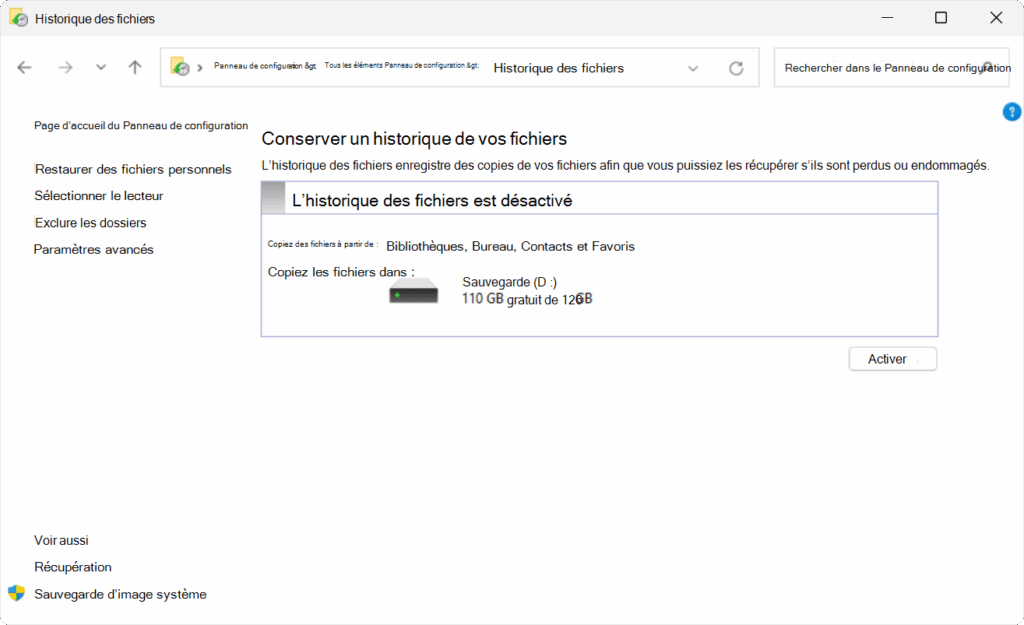
Windows File Recovery : l’outil Microsoft en ligne de commande
Microsoft propose gratuitement Windows File Recovery, un outil puissant mais qui fonctionne exclusivement en ligne de commande. Disponible depuis Windows 10 version 2004 et toutes les versions ultérieures (dont Windows 11), cet outil gratuit peut s’avérer efficace pour les formatages rapides récents.
Installation :
- Ouvrez le Microsoft Store
- Recherchez « Windows File Recovery »
- Installez l’application gratuitement (environ 9 MB)
Utilisation en ligne de commande :
- Ouvrez l’invite de commande en tant qu’administrateur (Windows + X → Terminal Admin)
- Utilisez la syntaxe de base :
winfr source-drive: destination-drive: [/mode] [/switches]
Les modes de récupération disponibles :
- Regular : Mode standard pour systèmes NTFS intacts, récupération rapide. Exemple :
winfr D: E: /regular - Extensive : Analyse approfondie de tous les systèmes de fichiers, idéal après formatage. Exemple :
winfr D: E: /extensive - Segment : Mode spécifique pour cartes mémoire SD et clés USB (supports à base de NAND flash). Exemple :
winfr D: E: /segment
Filtrage par type de fichiers (optionnel, fonctionne avec tous les modes) :
- Un seul type :
winfr D: E: /extensive /n *.docx - Plusieurs types :
winfr D: E: /extensive /n *.docx /n *.pdf /n *.xlsx
Filtrage par dossier d’origine :
winfr D: E: /extensive /n \\\\Users\\\\VotreNom\\\\Documents\\\\*
Ces commandes scannent le disque D: dans le mode choisi et récupèrent les fichiers avec les extensions demandées vers le disque E:.
Avantages :
- ✅ Gratuit et officiel Microsoft
- ✅ Efficace sur formatages rapides récents
- ✅ Supporte NTFS, FAT, exFAT, ReFS
Inconvénients :
- ❌ Interface en ligne de commande uniquement (pas d’interface graphique)
- ❌ Courbe d’apprentissage importante pour les néophytes
- ❌ Pas de prévisualisation des fichiers avant récupération
- ❌ Le scan peut prendre plusieurs heures selon la taille du disque
CHKDSK pour systèmes de fichiers corrompus
CHKDSK (Check Disk) n’est pas un outil de récupération à proprement parler, mais peut résoudre certains problèmes apparentés à un formatage partiel ou une corruption du système de fichiers.
Quand l’utiliser :
- Messages d’erreur indiquant un système de fichiers corrompu
- Formatage accidentel incomplet
- La table de partition semble endommagée
Procédure Windows 11 :
- Ouvrez l’invite de commande en tant qu’administrateur
- Tapez la commande :
chkdsk [lettre du disque]: /f /r - Exemple concret :
chkdsk D: /f /r - Confirmez l’analyse si le système le demande
- Laissez l’opération se terminer (peut prendre plusieurs heures pour un grand disque)
Explication des paramètres :
/f: Corrige automatiquement les erreurs détectées sur le disque/r: Localise les secteurs défectueux et récupère les informations lisibles
⚠️ ATTENTION : CHKDSK ne récupère PAS les fichiers déjà effacés ou formatés. Il répare uniquement la structure du système de fichiers. Si le formatage a complètement réinitialisé la partition avec une nouvelle table d’allocation, CHKDSK ne pourra rien faire pour récupérer vos données. CHKDSK peut parfois aggraver la situation sur un disque gravement endommagé. En cas de doute, consultez un professionnel.
Gestion des disques : attribuer une lettre de lecteur
Parfois, ce qui ressemble à un problème de formatage n’est en réalité qu’un problème d’attribution de lettre de lecteur. Le disque est présent et fonctionnel, mais n’apparaît simplement pas dans l’Explorateur de fichiers. Avant toute tentative de récupération, vérifiez qu’une lettre de lecteur lui est attribuée :
Procédure rapide :
- Clic droit sur le menu Démarrer → Gestion des disques
- Localisez votre disque dans la liste des périphériques
- Clic droit sur la partition concernée → « Modifier la lettre de lecteur et les chemins d’accès »
- Cliquez sur « Ajouter »
- Sélectionnez une lettre disponible
- Validez avec OK
Attention : Si après cette manipulation Windows vous propose un message « Voulez-vous formater ce disque ? », cliquez impérativement sur ANNULER. Ce message indique que le système de fichiers n’est pas reconnu, mais vos données peuvent encore être récupérables avec d’autres méthodes.
Méthode 2 : Les logiciels de récupération spécialisés
Lorsque les outils natifs de Windows atteignent leurs limites, les logiciels de récupération de données spécialisés constituent l’étape suivante. Ces programmes utilisent des algorithmes avancés pour scanner en profondeur les disques formatés et reconstituer les fichiers à partir de leurs signatures numériques. Le marché propose une grande variété de solutions, des outils gratuits open source aux logiciels professionnels payants, chacun avec ses forces et ses limites.
Le choix du bon outil dépend de plusieurs facteurs : votre niveau technique, la complexité du formatage, le type de fichiers à récupérer, et bien sûr votre budget. Les solutions gratuites conviennent généralement pour des récupérations ponctuelles sur des formatages rapides récents, tandis que les outils payants offrent des fonctionnalités avancées comme la reconstruction de l’arborescence des dossiers, la prévisualisation avant récupération, ou le support de systèmes de fichiers complexes.
Les solutions gratuites
| Logiciel | Avantages | Limites | Recommandé pour | Téléchargement |
|---|---|---|---|---|
| TestDisk + PhotoRec | 100% gratuit, open source, extrêmement efficace (100% de réussite dans les tests indépendants), sans limitation de taille | Interface en ligne de commande uniquement, courbe d’apprentissage importante | Utilisateurs techniques, récupération de partitions entières | Télécharger TestDisk |
| Disk Drill (version gratuite) | Interface intuitive et moderne, prévisualisation des fichiers, facile à utiliser | Limitation à 500 MB de données récupérables gratuitement sous Windows | Récupération ponctuelle de quelques fichiers importants (documents, photos) | Télacharger Disk Drill |
| Recuva | Interface simple et épurée, très populaire, gratuit sans limitation | Efficacité limitée sur formatages complets, résultats variables selon les cas | Suppressions simples, premiers tests de récupération | Téléchager Recuva |
Les solutions payantes professionnelles
Le marché des logiciels payants de récupération de données est dominé par quelques acteurs majeurs comme R-Studio, EaseUS Data Recovery Wizard ou Stellar Data Recovery. Ces solutions professionnelles offrent généralement des taux de récupération plus élevés (80-90%), des fonctionnalités avancées (support RAID, reconstruction d’arborescence, récupération sur supports endommagés), et des interfaces plus intuitives. Leurs prix varient généralement entre 70 et 200€ selon les versions et les fonctionnalités incluses.
Cependant, chez RECOVEO, nous avons développé notre propre solution spécialement optimisée pour les systèmes de fichiers Windows.
Hexascan : la solution RECOVEO
Hexascan est notre logiciel de récupération de données spécialement conçu pour les systèmes de fichiers Windows FAT et NTFS. Fruit de notre expertise de plus de 15 ans en récupération de données, Hexascan combine puissance technique et simplicité d’utilisation.
Deux versions adaptées à vos besoins :
Version Home : Idéale pour les particuliers et utilisateurs sans connaissances techniques avancées
- Assistant pas à pas qui guide l’utilisateur à chaque étape
- Interface conviviale et intuitive en français
- Prévisualisation des fichiers récupérables avant restauration
- Analyse approfondie des disques formatés
- Support des systèmes NTFS et FAT (FAT12, FAT16, FAT32)
Version Expert : Conçue pour les professionnels de l’informatique et techniciens
- Fonctionnalités avancées de diagnostic
- Analyse hexadécimale et reconstruction manuelle
- Gestion des cas complexes et des structures corrompues
- Outils de vérification d’intégrité
Télécharger Hexascan : https://hexascan.com/

💡 Conseil d’expert RECOVEO : Hexascan est particulièrement efficace sur les disques durs Windows ayant subi un formatage rapide. L’outil excelle dans la reconstruction de l’arborescence des dossiers et la récupération des métadonnées (dates, attributs), permettant de retrouver vos fichiers dans leur organisation d’origine.
Procédure type avec un logiciel de récupération
Quel que soit le logiciel choisi, respectez impérativement ces étapes pour maximiser vos chances de succès :
- Installation sur un disque différent : N’installez JAMAIS le logiciel de récupération sur le disque que vous souhaitez récupérer. Utilisez un autre disque dur, une autre partition système, ou idéalement un autre ordinateur. Toute écriture sur le disque formaté réduit vos chances de récupération.
- Sélection du support source : Choisissez le disque formaté dans son intégralité (disque physique), pas uniquement une partition spécifique si celle-ci n’existe plus après le formatage.
- Mode d’analyse approfondi : Sélectionnez toujours le mode « Deep Scan », « Analyse approfondie » ou « Extensive » pour les disques formatés. Le mode rapide ne suffit pas dans ce cas de figure.
- Patience durant le scan : L’analyse complète peut prendre de 2 à 8 heures selon la taille du disque (500 GB à 2 TB) et sa vitesse. Ne l’interrompez pas. Vous pouvez généralement mettre le scan en pause si nécessaire.
- Prévisualisation et tri : Si le logiciel le permet, prévisualisez les fichiers trouvés avant de lancer la récupération. Cela vous permet de vérifier leur intégrité et de sélectionner uniquement ce dont vous avez réellement besoin.
- Destination de récupération : Sauvegardez TOUJOURS les fichiers récupérés sur un support externe sain (disque dur externe, autre partition, NAS), JAMAIS sur le disque source. Assurez-vous d’avoir suffisamment d’espace libre sur le support de destination.
Les limites et risques du DIY (Do It Yourself)
Bien que tentante, l’approche « fait maison » de la récupération de données présente des risques significatifs qui peuvent définitivement compromettre vos chances de récupération, même par un professionnel. Il est donc essentiel de les connaître afin d’agir en toute connaissance de cause.
Pourquoi les logiciels grand public ont leurs limites
- Analyse superficielle : la plupart des logiciels grand public ne peuvent pas analyser en profondeur les structures de données complexes
- Gestion limitée des secteurs défectueux : incapacité à contourner efficacement les zones endommagées
- Récupération partielle : souvent, seuls les fichiers « faciles » sont récupérés
- Pas de reconstruction d’arborescence : les dossiers et leur organisation sont perdus
Les risques d’aggravation
⚠️ ATTENTION : Attention aux pièges courants :
- Installation sur le disque source : écrase définitivement des données récupérables
- Analyses répétées : chaque scan peut écrire des logs et métadonnées
- Récupération sur le même disque : écrasement garanti des données
- Logiciels malveillants : certains « logiciels de récupération » gratuits provenant de sources non officielle ou louches peuvent contenir des virus
Quand s’arrêter et faire à un professionnel
Arrêtez immédiatement vos tentatives si :
- Le disque dur émet des bruits anormaux
- Un formatage complet (full format) a été effectué
- Vous avez des données d’importance critique (travail, souvenirs irremplaçables)
- Les scans ne se terminent jamais ou plantent
- Les fichiers récupérés sont tous corrompus
- Systèmes RAID complexes
- SSD avec TRIM activé depuis longtemps
- Vous avez le moindre doute sur la procédure
Principe de précaution : Plus vous multipliez les tentatives, plus vous diminuez les chances qu’un laboratoire professionnel puisse encore récupérer vos données. Si vos données sont vraiment importantes, faites directement appel à un expert.
Méthode 3 : faire appel à un laboratoire professionnel
Même avec les meilleurs logiciels, certaines situations dépassent les capacités de la récupération logicielle. Les formatages complets, les disques présentant des défaillances physiques, les cas où de nouvelles données ont été écrites après le formatage, ou encore les supports SSD où la commande TRIM a déjà effacé physiquement les données nécessitent une approche différente. C’est dans ces situations que la récupération professionnelle en laboratoire devient indispensable.
Les avantages de la récupération en laboratoire
Équipements spécialisés inaccessibles au grand public : Un laboratoire professionnel dispose d’outils propriétaires développés en interne, de stations de travail spécialisées pour la lecture bas niveau des disques, de salles blanches certifiées ISO 5 pour les interventions physiques nécessitant l’ouverture des disques, et de banques de pièces détachées (têtes de lecture, contrôleurs, puces mémoire) pour réparer les supports endommagés.
Expertise technique approfondie : Les ingénieurs spécialisés en récupération de données possèdent une connaissance pointue de tous les systèmes de fichiers (NTFS, FAT, exFAT, ReFS, ext3/4, HFS+, APFS), maîtrisent les architectures matérielles de tous les fabricants (Seagate, Western Digital, Toshiba, Samsung, etc.), et ont une expérience éprouvée sur des milliers de cas réels, incluant les situations les plus complexes.
Taux de récupération significativement supérieur : Alors que les logiciels grand public plafonnent généralement autour de 70-85% de réussite sur les cas standards, les laboratoires professionnels atteignent régulièrement des taux de 85-95% grâce à leurs techniques avancées. Ils sont capables d’intervenir même après formatage complet dans certains cas (principalement sur HDD), et peuvent récupérer des données sur des supports physiquement endommagés que les logiciels ne peuvent même pas détecter.
Confidentialité et sécurité garanties : Les laboratoires certifiés comme RECOVEO assurent un traitement confidentiel de vos données avec signature d’accords de confidentialité (NDA), une conformité stricte au RGPD pour la protection des données personnelles, une traçabilité complète de chaque intervention avec numéro de dossier unique, et la destruction sécurisée des copies de travail après restitution des données si vous le souhaitez.
Tarification et délais
La tarification d’une récupération professionnelle en laboratoire varie considérablement selon plusieurs facteurs : la nature du formatage (rapide ou complet), l’état physique du support, la complexité technique de l’intervention, et l’urgence de la situation. Un diagnostic préalable gratuit permet d’établir un devis précis et transparent adapté à votre cas spécifique.
Les délais d’intervention dépendent également de la complexité : un diagnostic est généralement réalisé sous 24 à 48h, suivi de quelques jours pour les récupérations standards, et jusqu’à une semaine ou plus pour les cas nécessitant des interventions délicates en salle blanche. Des options express sont souvent disponibles pour les situations d’urgence.
Pour en savoir plus sur nos services de récupération de données sur disque dur et obtenir un diagnostic gratuit, consultez notre page dédiée à la récupération de données sur disques durs.
💡 Conseil d’expert RECOVEO : La majorité des laboratoires sérieux, dont RECOVEO, appliquent le principe « pas de récupération = pas de paiement« . Vous ne payez les frais d’intervention que si vos données sont effectivement récupérées. Le diagnostic initial reste généralement gratuit, vous permettant de connaître vos chances réelles avant tout engagement financier.
Prévenir plutôt que guérir : les bonnes pratiques
La meilleure récupération de données est celle qu’on n’a jamais à faire. Voici les pratiques essentielles pour protéger vos données à l’avenir.
La règle de sauvegarde 3-2-1
Adoptez la règle de sauvegarde 3-2-1, devenue le standard en matière de protection des données :
- 3 copies de vos données : l’original + 2 sauvegardes
- 2 supports différents : disque dur externe + NAS, ou disque externe + cloud
- 1 sauvegarde hors site : cloud ou disque stocké ailleurs (protection contre incendies, vols)
Approfondissez avec notre guide : La sauvegarde 3-2-1 : votre guide définitif
Outils de surveillance préventive
- S.M.A.R.T monitoring : CrystalDiskInfo, HD Tune pour surveiller la santé des disques
- Historique de fichiers Windows : activation recommandée
- Sauvegardes automatiques : dans le fournisseur Cloud de vottre choix ou en local
- Images système : créer des points de restauration réguliers
Précautions avant formatage
Développez ces réflexes avant tout formatage :
- Vérifiez DEUX FOIS la lettre du lecteur
- Listez le contenu du disque avant de confirmer
- Effectuez une sauvegarde même si vous pensez ne rien avoir d’important
- Utilisez un formatage rapide par défaut (récupération possible en cas d’erreur)
- Étiquetez clairement vos disques externes
Comparatif des solutions de récupération
Pour vous aider à choisir la meilleure approche selon votre situation :
| Solution | Coût | Complexité | Taux de succès | Délai | Idéal pour |
|---|---|---|---|---|---|
| Windows File Recovery | Gratuit | Élevée (ligne de commande) | 60-70% | Immédiat | Utilisateurs techniques, formatage rapide récent |
| CHKDSK | Gratuit | Faible | 40% (cas spécifiques) | 1-3h | Systèmes de fichiers corrompus, pas pour formatage |
| Logiciels gratuits (TestDisk, Recuva) | Gratuit | Moyenne à élevée | 30-75% | 2-6h | Formatages rapides, utilisateurs débrouillards |
| Logiciels payants (R-Studio, EaseUS) | 70-150€ | Moyenne | 75-85% | 3-8h | Formatages rapides, données importantes |
| Hexascan (RECOVEO) | 80-150€ | Faible (Home) / Moyenne (Expert) | 80-90% | 3-8h | Systèmes Windows, interface conviviale |
| Laboratoire professionnel (RECOVEO) | à partir de 390€ | Nulle (prise en charge complète) | 85-95% | 2-10 jours | Formatages complets, défaillances physiques, données critiques |
Critères de choix :
- Valeur des données : si irremplaçables → laboratoire directement
- Type de formatage : complet → laboratoire obligatoire
- Compétences techniques : débutant → logiciel payant convivial ou laboratoire
- Budget : limité → tentative avec outils gratuits puis laboratoire si échec
- Délai : urgent → laboratoire avec option express
FAQ : Questions fréquentes sur la récupération après formatage
Oui, dans la majorité des cas. Un formatage rapide ne supprime que la table d’allocation des fichiers. Vos données restent physiquement présentes jusqu’à être écrasées. Agissez rapidement et évitez toute utilisation du disque. Le taux de récupération peut atteindre 90-95% avec les bonnes méthodes.
Les chances sont très réduites mais pas nulles. Un formatage complet écrase les données avec des zéros, rendant la récupération quasi-impossible avec les outils standard. Seules des techniques professionnelles très avancées (analyse magnétique résiduelle) peuvent parfois récupérer quelques fichiers, avec un taux de succès inférieur à 10%.
Le plus tôt sera le mieux. Sur un disque inutilisé, les données peuvent rester récupérables pendant des mois. Cependant, chaque utilisation normale de l’ordinateur (navigation web, mises à jour système) peut écraser des fichiers. L’idéal est d’agir dans les heures qui suivent le formatage accidentel.
Partiellement. Des outils comme TestDisk/PhotoRec sont très efficaces mais complexes à utiliser. Les versions gratuites des logiciels commerciaux (Disk Drill, Recuva) sont limitées en quantité de données récupérables ou en fonctionnalités. Pour des données importantes, privilégiez une solution professionnelle complète.
Variable selon la complexité. Pour un formatage simple sur disque sain le coût sera moindre que pour des cas complexes (disque endommagé, RAID, SSD avec TRIM). RECOVEO propose un diagnostic gratuit sous 24h avec devis précis.
De 24h à 7 jours selon le cas. Formatage simple sur HDD sain : 1-2 jours. Cas complexes nécessitant l’ouverture en salle blanche : 3-7 jours. Les délais incluent le diagnostic, la récupération et les vérifications d’intégrité. Un suivi en temps réel vous est communiqué.
Souvent oui, mais pas toujours. Après un formatage rapide, l’arborescence des dossiers peut généralement être reconstituée. Les logiciels professionnels excellent dans cette tâche. Cependant, certains fichiers peuvent être récupérés « orphelins » sans leur emplacement d’origine, nécessitant un tri manuel.
Oui, mais avec des efficacités variables. NTFS et FAT32 sont très bien supportés. exFAT, APFS (Mac), ext4 (Linux) sont récupérables avec des outils spécialisés. Les systèmes de fichiers moins courants peuvent nécessiter une expertise spécifique. RECOVEO maîtrise tous les formats courants.
Ne tentez rien vous-même. Un disque non détecté indique généralement un problème électronique grave (PCB grillé, firmware corrompu, têtes de lecture défaillantes). Toute manipulation peut aggraver les dommages. Confiez immédiatement le disque à un laboratoire professionnel équipé d’une salle blanche.
Aucune récupération n’est garantie à 100%. Cependant, RECOVEO affiche des taux de réussite élevés : 95% pour les formatages rapides sur HDD, 80% sur SSD (selon l’état de TRIM). Le diagnostic gratuit vous donne une estimation précise de vos chances avant engagement.
Partiellement possible. Une réinstallation Windows écrase une partie des données mais pas toutes. Les fichiers utilisateur stockés dans d’autres partitions ou dossiers peuvent souvent être récupérés. Plus le temps d’utilisation post-réinstallation est long, plus les chances diminuent. Consultez rapidement un professionnel.
Généralement oui pour les fichiers intacts. Les fichiers complètement récupérés sont identiques aux originaux. Certains fichiers peuvent être partiellement corrompus (lisibles mais avec quelques erreurs). Les fichiers trop endommagés sont signalés comme non récupérables. Un rapport détaillé vous indique le statut de chaque fichier.
Conclusion
La récupération de données d’un disque dur formaté par erreur reste une opération délicate qui demande à la fois rapidité d’action et expertise technique. Comme nous l’avons vu, vos chances de succès dépendent largement du type de formatage subi, de la rapidité de votre réaction et de la méthode choisie.
Les outils natifs de Windows 11 comme Windows File Recovery offrent une première approche gratuite, tandis que les logiciels de récupération spécialisés apportent des fonctionnalités plus avancées. Cependant, face à des situations complexes ou des données critiques, l’expertise d’un laboratoire professionnel reste irremplaçable.
RECOVEO, fort de ses plus de 20 ans d’expérience et de son statut de leader français de la récupération de données, met à votre disposition :
- Un diagnostic gratuit sous 24h pour évaluer précisément vos chances
- Des techniques de pointe en salle blanche ISO 5
- Une expertise reconnue sur tous types de supports (HDD, SSD, NVMe, RAID)
- Une politique tarifaire transparente
Rappelez-vous : face à un formatage accidentel, chaque minute compte. Agissez vite mais avec prudence, et n’hésitez pas à solliciter notre expertise pour maximiser vos chances de récupérer vos précieuses données.
Conseil d’expert RECOVEO : 🆘 Besoin d’aide immédiate ? Contactez RECOVEO dès maintenant pour un diagnostic gratuit et des conseils personnalisés. Nos experts sont disponibles pour vous guider dans cette épreuve et vous offrir les meilleures chances de récupérer vos données.





